Pokračujem v ďalšom článku o Microsoft Word
2003. Dnes si ukážeme, ako aplikovať číslovanie strán od určitej
strany.
Dokumentácia praktickej maturity by mala byť väčšinou očíslovaná až od
5. strany. So správnym nastavením číslovania však má mnoho ľudí
problémy.
Je dôležité, aby ste vytvárali v dokumente tvz. „sekcie“. Neprechádzajte na začiatok novej strany pomocou „odenterovania“, ale použite Ctrl+Enter (Vožiť > Prerušenie > Zlom strany). Týmto tiež vytvoríte novú sekciu v dokumente, na ktorú sa dajú aplikovať napr. rôzne nastavenia hlavičky a päty.
Zobrazte si hlavičky a päty: Zobraziť > Hlavička a päta. Prejdite na stranu, na ktorej chcete začať s číslovaním. Na paneli „Hlavička a päta“ kliknite na Nastavenie strany. Prejdite na záložku Rozloženie a v sekcii Ukážka vyberte Použiť na: Od tohto miesta ďalej. Po kliknutí na OK Word pridá do dokumentu špeciálny „Zlom sekcie“ (viditeľný po zobrazení skrytých znakov).
Ešte treba odtrániť prepojenie hlavičky a päty
s predchádzajúcou sekciou. Nastavte kurzor do päty a kliknite
v paneli na ikonu Prepojiť na predchádzajúce (nesmie byť
vysvietená). Toto je dôležité nastavenie, ktoré odstráni prepojenie medzi
dvoma sekciami a bude možné ich nezávisle meniť.
Prepojenie môžete odstrániť i v hlavičke, záleží na tom, čo v nje
máte ![]() .
.
Už len stačí vložiť pole s číslom strany, počtom strán, alebo akékoľvek iné – proste si naformátujte pätu tak, ako potrebujete.
Ak sú stále číslované aj predchádzajúce sekcie, odtráňte v päte
tejto sekcie číslovanie – ak ste sa nepomýlili v nastaveniach, tak sa
číslovanie odstráni iba v danej sekcii. Ak sa odstráni v celom dokumente,
nemáte vytvorené sekcie v dokumente, alebo ich máte prepojené.
Číslo sekcie sa nachádza vedľa textu „Hlavička“ alebo „Päta“.
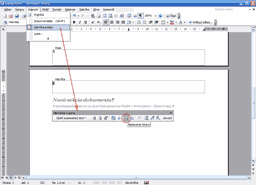
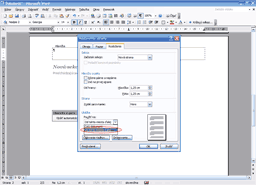
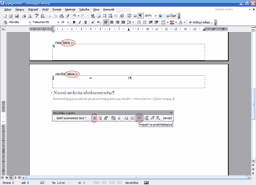
Tomas says:
prosim ta nemas takyto navod aj pre Office 2007?
Stano says:
Toto je doost dobra vec ze si to hodil sem. To uz davno mal mat Microsoft niekde na webe. Pretoze jedna veci je ked si robis na cca 100 stranovy dokument obsah a cislovanie sam z nadpisov a jedna vec je ked po niekom dostanes 100 stranovy dokument a povie ti sprav obsah:) ked je to uz rozdrbane kvalitne. VĎAKA !!!
Peter says:
Dík za pomoc
paula says:
Vdaka ti, dlho som sa kaslala s tym, aby som to cislovanie nastavila, a podla tvojho navoda som to konecne zvladla!!!
Miro says:
Vdaka, velmi dobra rada, pomohlo mi to dost.
Mia says:
Neviem co robim zle, ale nejde mi to vobec podla tohto nadstavit. Namiesto od tohto miesta dalej, mi tam stale hadze section. Kde robim chybu??
shaggy says:
a ako nastavim, aby zacal cislovat na (fyzickej) strane 5 ale od cisla 4???
Lolkor says:
Ahoj. Ďakujem Ti veľmi pekne za tento návod. Potrebujem si upraviť bakalársku prácu. Akurát potrebujem ešte pomôcť. Všetko spravím ako si napísal akurát, že mne robí číslovanie od 2-ky… aj keď dám zobraziť na prvej strane čislo aj keď nedám. Stále mi to robí od dvojky:-( Vedel by si mi pomôcť? Alebo ak máš icq mohol by si mi poslať na mail a by sme to nejak doriešili. Prosím ťa pekne ak budeš taký dobrý. Veľmi pekne ďakujem!!!
melo says:
No mne to teda nejde kazda strana ctrl enter ale nemozem odstranit prepojenie ponevac nieje vysvietene neda sa stlacit takze predpokladam ze tam nieje a aj tak cisluje od prvej strany
HeFo says:
Dik!! :) jednoduche a zrozumitelne…
nie ako na strankach microsoftu
ROBERTO says:
Díky za radu, už sa nemusím trápiť ďalšie dve hodiny s číslovaním od tretej strany hehehe Ďíky
Ďíky
pcmaker says:
diky moc… velmi to pomohlo…
Mária says:
Je to super, už druhý deň sa trápim aby mi dokument očíslovalo od 6 strany. Ale keď chcem previesť tento úkon:
Nastavenie strany. Prejdite na záložku Rozloženie a v sekcii Ukážka vyberte Použiť na: Od tohto miesta ďalej.
A dám OK. Tak mi to nedovlí dať OK, že vraj mám nejaké medzery alebo okraje príliš veľké na zvolený pravý a ľavý okraj.
Neviem si s tým radu – prosím o pomoc. Ďakujem
Majo says:
Si macher kamo!!! Pomohol si my! Aj moja mama bude spávať kludnejsie
Miso says:
vrela vdaka… :)
Miroslava Moková says:
Dobrý deň. Mám v dokumente vytvorené jednotlivé sekcie, aby som mohla číslovať strany v každej samostatne, ale nedá sa mi odstrániť prepojenie sekcií, aj keď v päte kliknem na „rovnaké ako predchádzajúce“, nič mi to nerobí a stále mi očísluje celý dokument. Ako mám ďalej postupovať. Ďakujem
Lukkas says:
Ako odstránim, číslovanie z poslednych strán – na tych stranách mam obsah. Použivam MS 2003, dik
ytSIk says:
SUPER MI POMOHOL TENTO ODKAZ… UPRAVOVAL SOM PODLA NEHO SEGRE DIPLOMOVKU!!! DIKES MOC SI PROFIK!!!
Pab says:
Este update pre office 2007
-
Tam to nejde cez CTRL enter, … ten sice da koniec stranky ale nie novy oddiel
ale treba sa surovo nastavit na koniec jednej stranky a potom karta rozlozenie stranky
klik konce a tam koniec oddielu – dalsia stranka
Dodo says:
Diky, kamos. Moc mi to pomohlo
simona says:
toto bol najinteligentnejší návod na svete…veľmi pomohol.díík
re5pect says:
ja som sa s tym drbal 2 hodiny, fakt diky moc
Atlee says:
Tento navod je uplne zbytocny. Ak chcem zacat od urcitej strany, staci mi ist na vlozit-cisla stran, odkliknut „Formatovat“ a pri cislovani stran si zvolit stranku od ktorej ma zacat cislovanie. Ziadne debilne sekcie nepotrebujeme.
Skor by ma ale zaujimalo to iste co Shaggyho – ako nastavit, aby sa zacal cislovat na (fyzickej) strane 5 ale od cisla 4 ?
Podarilo sa mi to najst na http://sietook.org/…20032007/436 a aj to bezi.
Problem vsak nastava vtedy, ked si chcem dat vygenerovat register ci obsah – stranky su posunute.
janka says:
Dakujem! Je to naozaj zrozumitelne a jednoducho napisane a podarilo mi to vyriesit problem pomerne v kratkom case :) fakt super, diiiiky moc :)
GolDAN says:
Zdravim,
pozadovana funkcnost (cislo 4 na fyzickej strane 5) je mozna prave podla tohto navodu, teda pouzitim vlozenia zlomu sekcie
Strucny postup pre Word 2007
Ak chceme vlozit cislovanie napriklad na fyzicku stranu c. 5, dvojklikom otvorime patu tejto strany (mala by to byt pata pre 2. sekciu, ktora bude zacinat na fyzickej strane 5)
3. Ked mame otvorenu patu na upravy, otvori sa nam menu „Nastroje hlaviciek a piat“. V podmenu „Navigacia“ muzime vypnut „Prepojit s predchadzajucim“, aby sme kazdu sekciu mohli cislovat samostatne.
4. V Menu „Hlavicka a pata“ klikneme na malu sipku vpravo dole na tlacitku „Cislo strany“ a otvoríme podmenu „Format – cislovanie stran“. Tu nastavime cislovanie od 4
5. Stlacime tlacitko vlozit cislo strany
6. Zavrieme upravu paty 5. strany
7. Otvorime patu 4. strany a vymazeme cisla stran v 1. sekcii
Neznasam pocitace! says:
No robil som vsetko podla navodu a vobec mi to nefunguje. Na konci kazdej strany som dal ctrl+enter a tak dalej som postupoval podla navodu a stale mi dava vsade rovnake cisla, tak nechapem ze to nefunguje. urcite som nikde neurobil chybu- som z toho na nervy … neviem preco jednoducho v cislovani stranok sa neda natukat, cislovat od strany bla bla a malo by to ist – vydrbane programy…
Dávid says:
Treba frajera aj na take veci . Dakujem ti :D
eLeSDe says:
Antlee zbytocny si tu akurat tak ty. Sekcie treba lebo inak to cislovanie nespravis, tak ako je opisane v clanku. Si to precitaj poriadne ty truba… A Izsak diky za pomoc… Good work :)
Daniela says:
DAKUJEM VELMI PEKNE!!!!! po celodennom nervovani a nadavani, stacilo na googli najst tuto super radu a uz mozem kludne spat!
Mária says:
Prosím o pomoc, urobila som všetko podľa návodu, strany mám nastavené, pätu a hlavičku tiež, ale prečo mi tlačí číslo strany na 2,5 cm, keď pätu mám nastavenú na 1,9 cm. Ďakujem za skoro odpoved. Mária
Mária Kundlová says:
Potrebujem pomoc, urobila som všetko podľa návodu, ale číslo strany mi dáva na 2,5 cm, aj keď pätu mám nastavenú na 1,9 cm a rozmery strán na 2,5 ch. Ďakujem za skorú odpoveď. Mária
Luliky says:
GolDAN – Ďakujem. LG
Erika says:
wau dakujem za pomoc, sama by som na to asi fakt ze nedosla!!! alebo by som sa minimalne s tym trapila pol dna diky moc!!!!!!!
diky moc!!!!!!!
Martin Slávik says:
Super, dá sa to aplikovať aj na office 2007.. Dík moc
bruno says:
Vožiť > Prerušenie > Zlom strany pridá zlom strany, nie sekcie. Takisto sa tam dá vybrať zlom sekcie a netreba ho vytvárať cez nastavenie strany. Odporúčam zobraziť si formátovacie znaky (ikona s ?). Budete mať lepší prehľad o tom, kde je zlom sekcie, strany atď.
Zetko says:
MS Word xxx je ten najprimitivnejsi program, ktory MS kedy urobil. Strasne neznasam pracovat v nom! Prajem vsetkym vela trpezlivosti. Btw mam word2007, dakujem za navod – funguje to, ale aj tak je pre mna nocna mora pracovat s nim.
Ludkovia vela trpezlivosti.
jituss says:
si super!!!!!!!!!! :) dakujem za radu,toto bola posledna vec co som nemala v praci:)
go850 says:
ahoj, je to super návod. Ďakujem. Pomohl mi. Nevieš poradiť ako sa potom napr. tieto zlomy dajú odstrániť?
smokeperson says:
Ohh yeeah baby!!!
Takto to má byť! :)))
Very danke!!!!
Matej says:
Ahoj, diky za perfektny prispevok. Pomohol viac ako rady certifikovanych odbornikov od Microsoftu.
Zuska says:
Dakujem velmi pekne, strasne mi to pomohlo. Dokonaly jednoduchy navod, ktory funguje :D
robi says:
…dik, pomohlo mi to;)
bernadeta says:
dakujem za pomoc…bez tohto by som nikdy na to neprisla:)
Tina says:
Dakujem! Dakujem dakujem dakujem ti dobra vila, zachranil si ma pred istou smrtou, kedze pozajtra odovzdavam dizertacku a potrebovala som mat cislovanie od neskorsej strany. Este raz vdaka, velmi si mi pomohol!
eka says:
Uplne super navod!!!! Nema chybu! Microsoft sa moze hanbit, ze nevie tak inteligentne popisat, co sa ako robi. Ja som tiez prave dorbila dizertacku a toto bola jedina rozumna stranka, ktora mi pomohla : D
tomas says:
<!--texy-->dik za navod velmi pomohol
Zuz says:
<!--texy-->Vhuhuhúúú ďakujem :)
lubaatko says:
<!--texy-->pre tych co maju word 2007 doporucujem video
http://www.youtube.com/watch?…
kde je to pekne zobrazene :)
a dakujem za clanok, velmi uzitocny
Eva says:
<!--texy-->a nemôžem to niekomu z Vás poslat aby mi to očísloval? neviem si s tým sama poradiť :(
Eva says:
<!--texy-->Mám Word 2007… už sa mi podarilo, prvých päť strán neočíslovať, číslo 5 na piatej strane ako má byť, ale prečo nemám ďalšie číslovanie do konca? Prosím pomôžte.